Step 1: Go to Online Membership home page, or go to address bar and type this link: www.member.com.my. Under the Online Membership home page, click ‘Login’.
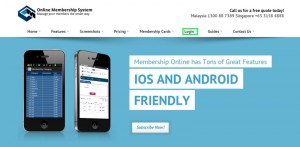
Illustration 1:
Online Membership Home Page
Step 2: Login to your Online Membership account.
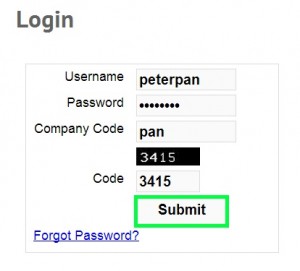
Illustration 2: Login to
Online Membership Account
Step 3: Under your
Online Membership account home page, go to Contacts > New Contact

Illustration 3: Contacts > New Contacts
Step 4: Fill in new contact information.
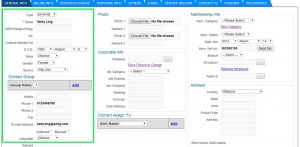
Illustration 4: Fill in Contact Info
Step 5: Select a member category, member status, membership username and password for the contact.
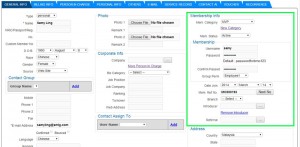
Illustration 5: Select Member Category, Status, Username and Password
Step 6: Click ‘Save’ to add new contact and membership.
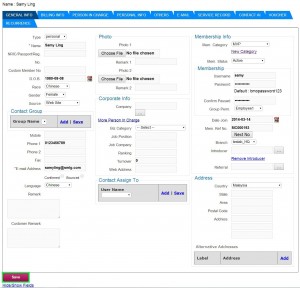
Illustration 6: Add
New Contact and Membership
Step 7: A message box will pop out. Click ‘OK’ to confirm create new contact and membership
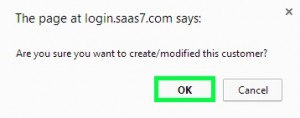
Illustration 7: Confirm Create
New Contact and Membership
Step 8: Another message box will pop up and show that new contact and membership have been inserted successfully.
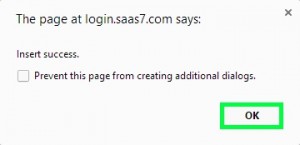
Illustration 8: New Contact and Membership Inserted
Step 9: Membership has been added for new contact as shown below
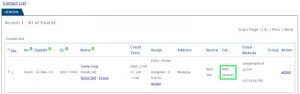
Illustration 9: Membership Added for
New Contact